デスクトップのアイコン整理はフォルダにおまかせ
デスクトップに保存したはずのファイルを「今すぐ使いたいのに見つからない」悩みを解決する方法を体験談で聞きました。デスクトップにある使いたいファイルをすぐに見つけるには、フォルダに格納するのが一番分かりやすいです。どんなふうにフォルダを作成するとファイルを見つけやすいのか、デスクトップがきれいに整理できるのかを見ていきます。
種類別に分けて整理
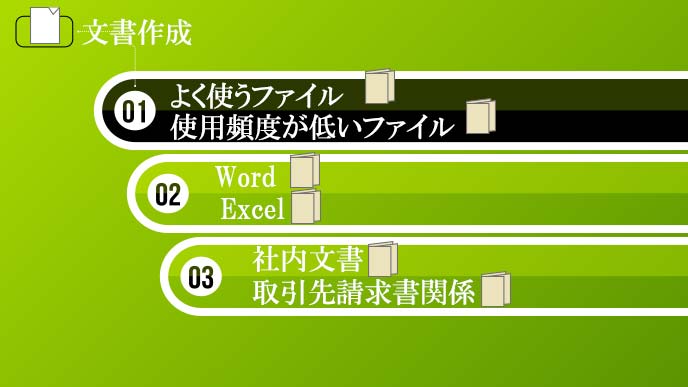
種類別に整理する方法とは、「よく使うファイル」と「そうでもないファイル」、「Word」「Excel」などのソフト別、「社内文書」「取引先請求書関係」などのように、仕事別に分けたファイルをそれぞれのフォルダに保存する方法です。
目的別にフォルダを作りデスクトップをきれいに整理することで、使いたいファイルが保存してあるフォルダが一目で分かり、短い時間でファイルを探すことができます。多くの人がやっている方法なので、一般的に行われている整理方法と言えます。
日付別に分けて整理
「1月」「2月」「3月」のように月別にフォルダを作り、その月に作成したファイルを保存する方法は、毎月同じファイルを作成する経理のような仕事に向いている整理方法です。前の月に作成したファイルをコピーしてそこに上書きをしながら新しいファイルを作るような仕事なら、この整理方法がおすすめです。
さらにフォルダの階層を一つ上げ、「2018」「2019」「2020」のフォルダを作ってそのフォルダに月別に保存したファイルを保存することで、デスクトップがもっとスッキリします。保存先さえ間違えなければ、使いたいファイルがすぐに見つかる整理方法です。
置き場所を左と右に分けて整理
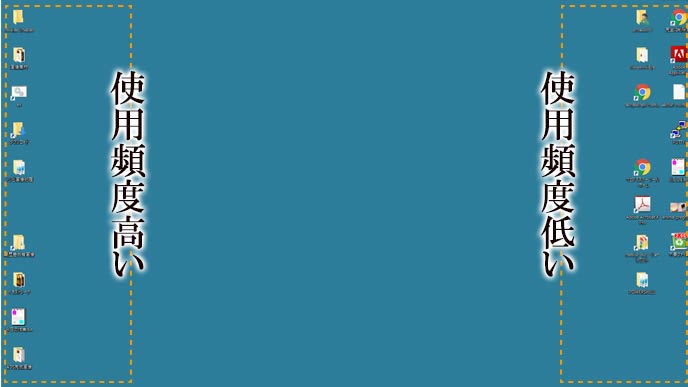
ファイルを整理するためのフォルダを作ったら、そのフォルダをデスクトップの左右に分けて整理すると、さらにファイル探しがしやすくなります。たとえば、左は使用頻度が低く右は使用頻度が高い、ショートカット類は左、個人ファイルは右といったように、アイコンの性格別にデスクトップを整理します。フォルダの数があまり多くない場合に効果的かもしれません。
デスクトップに保存しない整理方法もいい
真剣にデスクトップをきれいに整理したいと思うなら、いっそのことファイルをデスクトップに保存しないという整理方法もありでしょう。書類をボックスに収納して別場所に保管することでデスクをスッキリさせる方法に似ています。整理とは片付けて整えることですから、デスクトップには何も置かずに、どうしても必要な場合は、マイドキュメントやUSBにファイルを保存する方法もいいかもしれません。
デスクトップのアイコン整理方法体験談
ここからは、寄せられたデスクトップのアイコン整理方法体験談を見ていきましょう。デスクトップにはあまりファイルを置かずにスッキリした方が目的のファイルが見つけやすいです。体験談から、必要な時にさっとファイルを見つけられるデスクトップの整理方法を見つけてください。
マイドキュメントに保存
紫華(26歳事務職)
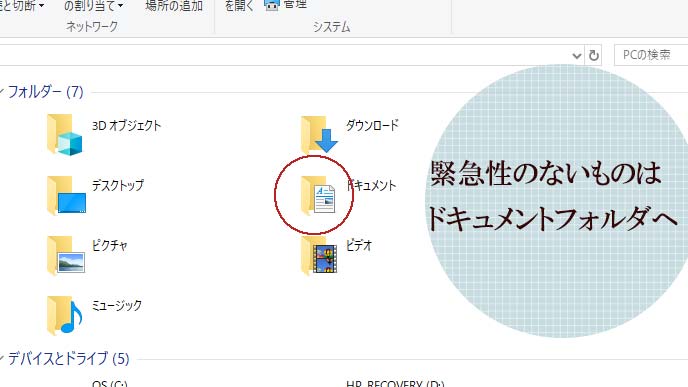
私は、Windows10を利用しています。私も以前は、デスクトップにアイコンがあれこれ散乱していて困った経験があるため、現在ではアイコンの整理を心がけています。
デスクトップが散らかると、目的のアイコン(ExcelやWordのファイルや、業務上使うシステムへアクセスするアイコン)がどこにあるのか分からなくなって、それを探すだけで時間を食ってしまうのが最大の難点だと痛感しました。
それらを整理するために実行している事としては、何かファイルを作成したら、デスクトップへは置かず、まずマイドキュメント等に保存することを意識します(余程よく使うものであればデスクトップに置いてもいいんですが)。
アイコンを散らかさないようになってから、ファイルを探すタイムロスが減り、仕事の効率が良くなったと思っています。
分かりやすいフォルダ名をつける
ヨゼフ(45歳 事務職)
仕事で使用しているパソコンはWindows10です。デスクトップにアイコンが散らばっていると、いざ使いたいファイルを使用するにもどこにアイコンがあるか探さなければならず探す時間が増え作業が滞ってしまいます。
デスクトップにあるアイコンの整理方法ですが、まず作業ごとにフォルダを作り、それに関連するファイルやソフトのアイコンを各フォルダに入れていきます。フォルダ名は分かりやすい名前を付けます。
ファイル名も分かりやすい名前を付けると探すのが楽ですし、後から余計なフォルダやファイルを作らずに済みます。
次にデスクトップ上に配置する場所を決めます。例えばAの作業のフォルダやアイコンは左側に、Bの作業に関連するものは右側に配置するようにします。
アイコンを整理することで、デスクトップの見た目がきれいになり、誰かに見られても恥ずかしくないですし、使用したいファイルやアイコンをすぐに探せて作業にとりかかれるので、ファイルを探すのに要する無駄な時間やストレスがなくなり、仕事の進みが早くなったように思います。
ファイル名に日付を入れる
かは(26歳 事務)
使用している仕事のパソコンはwindows10です。デスクトップにアイコンが散らかっているとどこに何があるのかを忘れてしまいます。仕事で前使った資料を見ながら作業をすることが多々あるのですが、アイコンがたくさん画面上にあり探すのに時間がかかり苦労した事があります。
私はいらないアイコンは消すことにしているのですが、必要なものは新規フォルダをつくり、似たような種類のアイコンなどは一つにまとめています。
また、いつのものなのかわかりやすくするために日付を題名にいれています。日付をいれることで、これは昔のだ、これは最近のだと、わかる事ができるので見つけやすくなります。
アイコンをこのように整理する事で仕事がスムーズに進み早く終わるようになりました。
アイコンはフォルダでまとめるべし
ウェブ男(24歳 IT職)
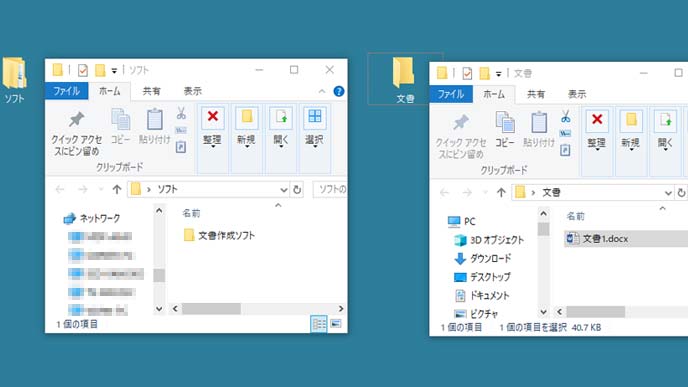
ASUS系のWindows7を使用しています。アイコンがデスクトップに沢山あり、整理をしていないと「このソフトをすぐ起動したい」といった時に、指定のアイコンを探すだけでも骨が折れます。時間も掛かります。
そこで私は、「アイコンを分類分けし、カテゴリを名前にしたフォルダを作ってまとめる」事をかかさず行っています。
例えば文書作成ソフトは「文書ソフト」等、ソフトがどんな用途で使われるのか念頭に置きながらデスクトップ内で近くに寄せて、それからフォルダを新しく作り、関連のソフトを入れます。
その後、フォルダ名をカテゴリ名にすれば、アイコンが複数ある時でも「この用途だからこのフォルダにソフトがある」とすぐ見つけられます。
私は散らかっていたアイコンをこうしてまとめて、速く作業が進められるようになりました。皆さんにもおススメします。
アイコンを整列させる
シーナ(38歳)
OSはウィンドウズ7です。アイコンが散らかっていることにより、いつも使っているファイルのアイコンや、たまに使用するファイルアイコンがどこにあるか分からなくなり、頭の整理もつかなくなり非常に困ります。
まず、アイコンを整理するためデスクトップ上で、右クリックをして、表示→アイコンの自動整列を押して自動で整列させます。その次にサイズ順に整列させます。そしてフォルダとファイルの整頓をしていきます。
アイコンの順番は自分で変えることができますので、よく使うアイコンをわかりやすい場所に整列させて目につくような形にしていくとよいと思います。また、フォルダにファイルを入れまとめて行く事も、混乱を避ける方法であると思います。
すべて整理するとすっきりし、おうちをお掃除したような感覚になり、とても便利になります。
種類別のフォルダを作る
ありあり。(39歳)
仕事でWindows7を使用しています。アプリやファイルへのショートカットをデスクトップ上に置いておくと、すぐに目的の物にアクセス出来て便利である反面、デスクトップ上のアイコンが増えてくると、目的のアイコンを探すのが少し困難になります。
デスクトップ上がごちゃごちゃしていると、机の上を汚く使っているのと同様、整理が出来ない人だと思われかねません。
デスクトップ上のアイコンが増えてきたら、ショートカットの種類別にフォルダを作成し、その中に格納するのが良いでしょう。
フォルダへのショートカットアイコンの場合は、ファイルのプロパティから、リンク先のアドレスの先頭に「explorer」を付けておけば、新しいウインドウで目的のフォルダを開くことが出来ます。
デスクトップ上がキレイだと目的の物が見つけやすく、また集中力もよくなり、仕事の効率が上がると思います。
保存しないに限ります
あびー(44歳 サービス業)
会社で使っているのはWindows7ですが、自宅ではMacを使っています。この2つの違いは、デスクトップに何か保存した時に自動的にファイルが画面左側に置かれるか(Win)右か(Mac)です。
そこで、会社のPCも自宅のMac使用に敢えてアイコンを右寄せで配置しています。つまり、デフォルトで作成されているショートカットアイコン類は右側、ファイルをデスクトップに保存した場合は左側に自動的に保存されるわけです。
往々にしてデスクトップが散らかると、どのファイル(アイコン)が自分の意思で保存したものか、いつ保存したのか、削除して良いものなのか分からなくなり、結局増え続けます。
この方法を使えば、保存したファイルが明確なので、常にいらないものを削除しようという気持ちになります。デスクトップが整理されれば、ファイルの判別が速いという機能的な利点もありますが、何よりデスクトップの壁紙の存在が効いてきます。
美しい風景や夜景をおいて、その画像を見ながら一息つく。デスクトップがファイルで埋められていたら、そんな息抜きすらできませんからね。
エクスプローラーで並べ替え
シュウ(49歳 製造業)
仕事では会社から支給されたDELLのパソコンを使っています。OSはWindows7です。最近支給されているものはWindows10になってきましたが、まだまだWindows7が多いです。
仕事で作業中のファイルを一時保存する時にデスクトップに置いていますが、これを整理しないとデスクトップがファイルのアイコンだらけになって非常に見苦しくなりますし、気分的にウンザリしてきます。
仕事で作成した書類や資料は会社の共通のサーバーに保管する事になっているので、いつまでも自分のPCのデスクトップに置きっぱなしだと、会社として資料が共有化できないわけですから、できるだけ早く片付ける必要があります。
デスクトップ上のファイルを見てもどのようなファイルがどうなっているのか分かりにくいので、必ずエクスプローラーでデスクトップを見て、ファイルの種類毎に並べ変えて見ながら整理する様にしています。
最近は少なくとも2日に一回は整理するようにしているので、デスクトップがスッキリして気分的に気持ちを楽に仕事できるようになりました。
未分類のままはよくない
はちわれ(46歳 デザイン)

使用しているパソコン環境はWindows10をノートPCで使用しています。デスクトップにアイコンを置く事は、ファイルを「デスクトップフォルダ」に置く事になるので、後でエクスプローラーでファイルを見失うのが怖く、できだけ行わないようにしたいと思っています。
それでも、ネットから情報集めとして未分類なファイルダウンロードを続けたり、メール添付ファイルをすぐ開ける場所として、とりあえず展開したりするのにデスクトップを指定しえ整理する事があります。
不思議な事に、この未分類の仮置きを始めるとしばらく続けてしまい、デスクトップ画面はすぐに未分類アイコンだらけになってしまいます。
そのうちに常駐させておきたいアプリや頻繁に使うメモファイルなど大事なアイコンを見失いがちになる頃、面倒になって一つのフォルダに押し込んで整理するとすっきりします。
しかし、これをやってしまうと、未分類のまま押し込められたファイル達は後で使いたくなった時に見つけるのが非常に困難な存在になり、最悪改めてダウンロードし直されたりします。こうなると仕事にはますます非効率になります。
デスクトップの整理は、フォルダにファイルを押し込む前に、ちゃんと分類分けをしたほうがいいと思います。
フォルダで分類する
koytom00(52歳 製造業)
今仕事で使っているパソコンはDELL製、windowsPCでOSはwindows7です。仕事上、多くの書類を扱うのでデスクトップはアイコンで一杯です。あまりにもアイコンが散らかっていると咄嗟の際に必要なファイルが見つかりません。
例えば、上司から緊急事態対応で3分以内に状況を報告せよ、と言われた時にアイコン探しで1,2分費やしてしまったら間に合いません。このようなことを防ぐために、一日1回はアイコンを整理する時間を作るようにしています。
デスクトップの整理方法は、とにかくグループ分けしてフォルダに納めることにしています。そして、フォルダごとに内容を精査して、要らないものはすぐに捨てる、ということを意識して行っています。
これを行うようになってから、デスクトップが片付いて気持ちよく仕事ができる事の他、やはり仕事をこなすスピードが上がった気がします。それだけでなく、仕事の内容に応じた優先順位が付けられるようになって、効率が上がったように思います。
毎日使うものだけそのまま
クオイオ(48歳 顧客サポート)
仕事ではHPのデスクトップパソコンでWindows7を使っています。デスクトップにアイコンが散らかっていると、どこに保管したのかわからなくなることがあります。
そんなときは毎日使うもの、一週間に1回使うもの、1ヶ月に1回使うもの、それ以下の頻度のものを、フォルダを使って区分けして整理しています。
毎日使うものだけをアイコンのままにしておいて、それ以外のものはフォルダを作り、フォルダに名前をつけて保管しております。そのような整理をすることによって誤って削除することもないですし、仕事を行う上でも探すロスが省けます。
ちなみに私は顧客情報を扱っている仕事をしているので、自分のパソコンのデスクトップ上には保管することが厳禁となっており、会社指定のサーバーに保管して作業するように規定が定められています。
USBに保存する
ラファ(50歳)

デスクトップパソコンを使っています。OSはWindows7です。すぐにデスクトップ上にアイコンがいっぱいになってしまいます。便利だと思ってアイコンを作っているのに、いっぱいになると、かえって探すのが大変です。
しかも、アイコンの自動整列はしないようにしているので、あちこちにあって…。だんだんたまってくると一気に片付けたくなります。
そんな時は、まずしばらく使っていない物はUSBに保存しておいて消します。それからあまり使っていない物は新規フォルダを作ってその中にポイポイと入れる整理をします。
そのような整理をすると、スッキリして作業効率が上がる気がします。USBスティックの数はどんどん増えていますが、とりあえずデリートは避けたいので仕方ないと思っています。
ファイルネームの始めは日付
さくらだ(32歳 マネージャー職)
職場のパソコンはWindows10を使用しています。毎日のように新しいアイコンを作成し、書類を作るため、ちょっと気が緩むとあっという間にデスクトップにアイコンだらけ。そう、片付けが苦手なのが、アイコンにもあらわれています。
しかし、ある日、上司に数ヵ月前の書類の提出を求められたとき、さぁ大変!Excelばかりで作業する私には、同じExcelのアイコンだらけのパソコンで、名前だけを頼りにお目当ての提出書類を探すのに一苦労。いや、一苦労どころか、書類探しに半日くらい費やしてしまいました。
片付けが苦手な私ですが、それ以来、保存時に名前の最初に日付を入れることだけは死守しています。さらに、フォルダは月毎にまとめ、一年たつとさらに年間フォルダに移動させて整理します。
これでデスクトップのアイコン数をある程度減らせているので、管理しやすくなっています。大体の作成日さえわかれば、これで書類をいつ引っ張り出そうと、問題解決しています。
「よく使う」と名前をつける
シーナ自宅(38歳)
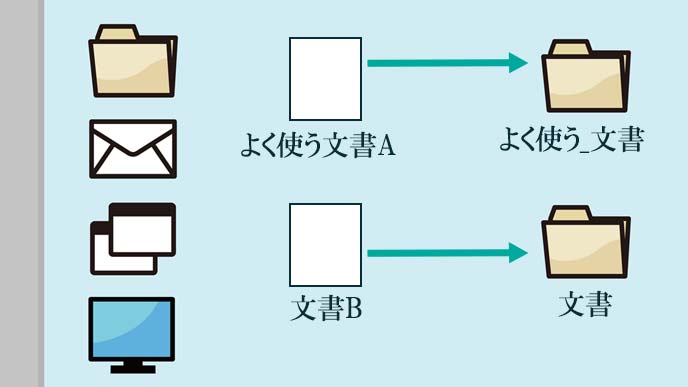
まず、今使用しているデスクトップのOSのバージョンはWindows10です。デスクトップのアイコンが散らかっていると、いろいろと目で追って探すのに苦労します。
まず、整理の仕方としてフォルダ分けをしています。ショートカットのアイコンはインターネットエクスプローラのアイコン以外、フォルダにまとめて整理してわかりやすいように区別してフォルダに分けています。
そして、さらによく使うアイコンは、またデスクトップ上によく使うと記載したフォルダを作り、すぐに使えるように整理しています。
やはり、アイコンを整理することにより時間も短縮でき、すぐに使用したいファイルを引き出せるのでいつでも、アイコンの整理はまめにやっていると、ストレスが減少しているんじゃないかと思っています。
日付ごとのフォルダで整理
やまかかし(44歳 営業)
私の会社のパソコンは、windows7を使っています。営業をしていますが、デスクトップ上でアイコンが増えていってしまい、必要なファイルを見つけるのに苦労します。
デスクトップを整理するために、内容別にフォルダを作り分けて整理し、また、整理前の物や分けにくい物は、日付ごとのフォルダを作って一時的に整理しています。また、同じようにソフトのアイコンも使用内容でフォルダ分けしています。
デスクトップを整理しておけば、ファイルを探す時間が、格段に短縮出来ます。仕事の大半は探し物で潰れていると聞くので、この事だけでも仕事効率はアップすると思います。また、ソフトのアイコンも使用内容で分類しておけば、作業もスムーズに、進むと思います。
デスクトップのアイコンはフォルダに入れて整理すると分かりやすい
仕事に必要なファイルはデスクトップに置いておくのが一番見やすいからと、デスクトップ上がアイコンだらけになっている人がいないでしょうか。デスクトップ上のアイコン数があまりにも多いと、そこから必要なものを探すのに時間がかかって、仕事の効率が悪くなってしまうかもしれません。
デスクトップ上に散乱するアイコンをきれいに整理するには、フォルダの中に入れるのが良いでしょう。入れるファイルの種類によってフォルダ分けしたり、ファイルを作成した日付ごとにフォルダ分けしたりと自分が分かりやすいように整理してみてください。
今回体験談を寄せてくれた皆さんも、デスクトップに増えていくアイコンを自分なりに分かりやすく整理しています。アイコン整理のアイディアをぜひ参考にしましょう。



















